 6, Prem Kutir, Universtiy Road, Udaipur – 313001 Rajasthan, India
6, Prem Kutir, Universtiy Road, Udaipur – 313001 Rajasthan, India [email protected]
[email protected] 09414234600, 7737447183
09414234600, 7737447183
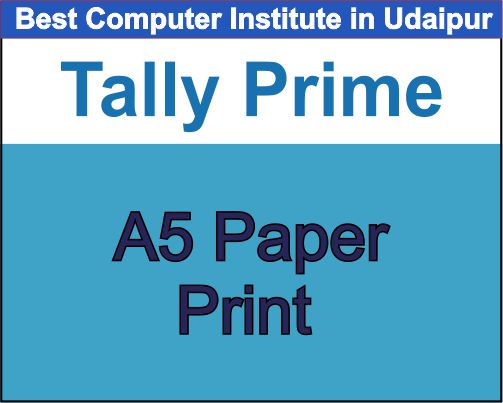
A5 Paper Print & Printing Setting
Print देते समय Bill का CIN Nimber भी Print हो जाए।
CIN Number 21 Number का Alpha Numeric Number होता है।
CIN : Corporate Identity Number
Step 1
Create Company
Inventory : No
F11>Ctrl+I>PAN/CIN Details : ON
PAN/Income Tax No.ADLPJ0666R
CIN : L22210HR1997PLC084561
L : Listed
22210 : Industries Code
HR : Hariyan Company
1997 : Year(Establish Company)
PLC : Owner Information
084561 : Company Registration Number
यह Number डालना जरूरी है , 1 November, 2000 मेंआ गया था।
Step 2
Voucher Entry
GOT> Voucher (F8)
Party A/c Name : Mr. SD A/c
Sales A/c
Amount : 20,000.00
(^+P) : (Configuration )
Show CIN :Yes
Show Company Name : Yes
Preview
Alt +Z (Zoom)
## Number Of Copy Change(Print ) करना हो तो।
F5 > Printer Settings
Numbers Of Copies
Type Of Copy : Duplicate
## F6>Printer
कौन से Printer पर Print Send करना है।
## F7>Title > Tax Invoice
Sub Title : Bill
Bill मैं Print हो जाते हैं।
## F8 > Print Format Change
DOT Matrix Format
## Laser Printer पर Print निकालना हो तो Neat Mode Format का Use करते हैं।
# Prof Print के लिए > Quick /Draft Format का Use करते हैं।
# F9 (Pre Printed Paper) से Bill पर Company का Name Show नहीं होता।
Plain Format : All Details Print होती है।
## F10 : Page To Print
Number To Start From First Page : 21
(Page Number 21 will be print on First Page)
Page Range : All/Odd/Even/1-20,25
##A5 Paper Print
A4 का आधा A5 Paper कहलाता है।
= Voucher
Sales Bill Print
Ctrl +P (Printer) आपके पास जो Printer है उसे Select करें
Properties> Paper की Size > A5 >OK >Preview